वर्चुअल मशीन और होस्ट कंप्यूटर के बीच फाइल कैसे ट्रांसफर करें
जब आप वर्चुअल मशीन(Virtual Machine) चलाते हैं , तो कई बार आपको अपने होस्ट कंप्यूटर और वीएम के बीच फाइल ट्रांसफर करने की आवश्यकता होती है। लेकिन कई यूजर्स ने बताया कि वे ऐसा नहीं कर पा रहे हैं। यह आलेख आपको वर्चुअल मशीन(Virtual Machine) और होस्ट कंप्यूटर के बीच फ़ाइलों को स्थानांतरित करने के तरीके के बारे में मार्गदर्शन करता है।
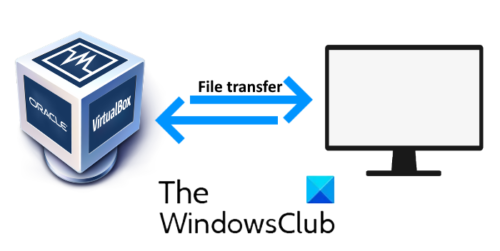
वर्चुअलबॉक्स(VirtualBox) एक सॉफ्टवेयर है जो आपको अपने कंप्यूटर पर एक और ऑपरेटिंग सिस्टम चलाने की सुविधा देता है। आप अपने कंप्यूटर पर रैम(RAM) और प्रोसेसर के आधार पर कई ऑपरेटिंग सिस्टम चला सकते हैं। जिस सिस्टम पर वर्चुअल मशीन(Virtual Machine) चलती है उसे होस्ट कंप्यूटर कहा जाता है।
वर्चुअल मशीन(Virtual Machine) और होस्ट कंप्यूटर(Host Computer) के बीच फ़ाइलें स्थानांतरित करें
(VirtualBox)जब होस्ट कंप्यूटर और VM के बीच फ़ाइलों को साझा करने की बात आती है तो वर्चुअलबॉक्स में चार विकल्प होते हैं। आइए प्रत्येक के कार्य को देखें:
- अक्षम करें(Disable) : यह विकल्प VM और होस्ट मशीन के बीच फ़ाइल स्थानांतरण को अक्षम करता है।
- होस्ट टू गेस्ट(Host to Guest) और गेस्ट टू होस्ट(Guest to Host) : ये दो विकल्प वन-वे फाइल शेयरिंग को सक्षम करते हैं।
- द्विदिश(Bidirectional) : यह विकल्प दो-तरफा फ़ाइल साझाकरण सुविधा को सक्षम करता है, अर्थात, VM से होस्ट मशीन तक और इसके विपरीत।
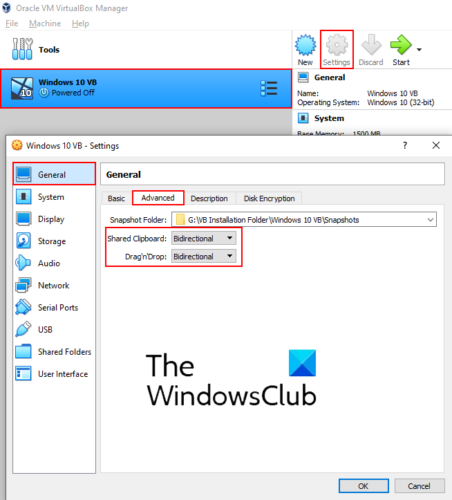
डिफ़ॉल्ट रूप से, वर्चुअल मशीन को अक्षम करने के लिए सेट किया गया है। आपको इस सेटिंग को द्विदिश में बदलना होगा। निम्नलिखित कदम आपको ऐसा करने में मदद करेंगे।
- वर्चुअलबॉक्स(VirtualBox) लॉन्च करें और उस ऑपरेटिंग सिस्टम का चयन करें जिसके लिए आप द्विदिश फ़ाइल स्थानांतरण विकल्प को सक्षम करना चाहते हैं।
- ' सेटिंग(Settings) ' बटन पर क्लिक करें। एक नयी विंडो खुलेगी।
- बाईं ओर ' सामान्य(General) ' चुनें ।
- ' उन्नत(Advanced) ' टैब के अंतर्गत , साझा क्लिपबोर्ड(Shared Clipboard) और ड्रैग(Drag) एन ड्रॉप(Drop) विकल्पों में ड्रॉप-डाउन मेनू से ' द्विदिशात्मक ' चुनें।(Bidirectional)
- सेटिंग्स को सहेजने के लिए ओके पर क्लिक करें।
पढ़ें(Read) : वर्चुअलबॉक्स USB का पता नहीं चला(VirtualBox USB not detected) ।
अब, वर्चुअल मशीन(Virtual Machine) लॉन्च करें और जांचें कि कॉपी और पेस्ट या ड्रैग एन ड्रॉप फीचर काम कर रहा है या नहीं। यदि आप वर्चुअल मशीन(Virtual Machine) और होस्ट कंप्यूटर के बीच फ़ाइलों को स्थानांतरित करने में सक्षम नहीं हैं , तो आपको वर्चुअलबॉक्स अतिथि परिवर्धन(VirtualBox Guest Additions) स्थापित करना होगा ।
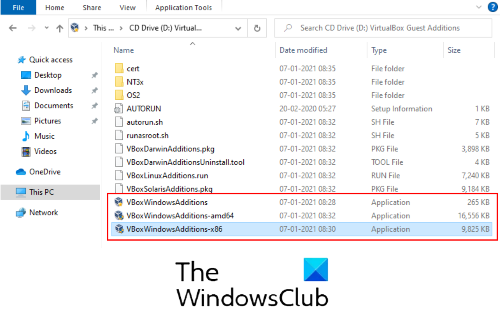
नीचे सूचीबद्ध चरणों का पालन करें:
- वर्चुअल मशीन में, ' Devices > Insert Guest Additions CD image ' पर जाएं।
- VM में फाइल एक्सप्लोरर(File Explorer) खोलें और इस पीसी पर जाएं।
- ओपन ' सीडी ड्राइव (डी): वर्चुअलबॉक्स अतिथि परिवर्धन(CD Drive (D): VirtualBox Guest Additions) ।'
- आपको तीन इंस्टॉलेशन फाइलें मिलेंगी। सबसे पहले , ' (First)VBoxWindowsAdditions-amd64 ' स्थापित करने का प्रयास करें । यदि यह अतिथि(Guest) परिवर्धन आपके कंप्यूटर पर स्थापित नहीं होता है, तो दूसरे को स्थापित करने का प्रयास करें। अतिथि (Guest) परिवर्धन(Additions) की स्थापना होस्ट कंप्यूटर के आर्किटेक्चर पर निर्भर करती है।
- स्थापना पूर्ण होने के बाद, वर्चुअल मशीन(Virtual Machine) को रीबूट करें और जांचें कि आप फ़ाइलों को द्विदिश रूप से स्थानांतरित करने में सक्षम हैं या नहीं।
मेरे मामले में, कॉपी और पेस्ट केवल टेक्स्ट के लिए काम कर रहा था, फाइल ट्रांसफर के लिए नहीं। लेकिन, मैं ड्रैग एन ड्रॉप विधि द्वारा फ़ाइलों को स्थानांतरित करने में सक्षम था।
आशा है कि इस लेख ने आपकी मदद की।
पढ़ें(Read) : VirtualBox VM को फुल स्क्रीन कैसे बनाएं(How to make VirtualBox VM full screen) ।
Related posts
इस मशीन पर वर्चुअल मशीन प्रबंधन मौजूद नहीं है
स्टॉपिंग स्टेट में फंसी हाइपर-वी वर्चुअल मशीन को ठीक करें
जावा वर्चुअल मशीन लॉन्चर, जावा वर्चुअल मशीन नहीं बना सका
वर्चुअलबॉक्स वर्चुअल मशीन को कैसे तेज करें और इसे तेजी से कैसे चलाएं
जावा वर्चुअल मशीन या जेवीएम को ठीक करें त्रुटि नहीं मिली
विंडोज 10 पर विंडोज एक्सपी मोड वीएम से डेटा कैसे रिकवर करें
Azure वर्चुअल मशीन पर इन-प्लेस अपग्रेड समर्थित नहीं है
विंडोज 11/10 कंप्यूटर में वर्चुअलबॉक्स यूएसबी का पता नहीं चला कैसे ठीक करें
VMware वर्कस्टेशन में BIOS का उपयोग और उपयोग कैसे करें
फिक्स विंडोज 10 में जावा वर्चुअल मशीन नहीं बना सका
विंडोज 11/10 में वर्चुअलबॉक्स वीएम को पूर्ण स्क्रीन कैसे बनाएं
विंडोज एक्सपी वर्चुअल मशीन को मुफ्त में कैसे सेट करें
VirtualDesktopManager: विंडोज 10 वर्चुअल डेस्कटॉप को प्रबंधित करने के लिए टूल
कैसे ठीक करें "जावा वर्चुअल मशीन नहीं बना सका" त्रुटि
VMware वर्कस्टेशन प्रो विंडोज कंप्यूटर पर नहीं चल सकता
वर्चुअलबॉक्स ब्लैक स्क्रीन प्रदर्शित करता है न कि बूटिंग गेस्ट OS
विंडोज 10 पर 0x800f080c हाइपर-वी त्रुटि को ठीक करें
विंडोज़ में वर्चुअल हार्ड डिस्क कैसे बनाएं और माउंट करें
अतिथि ऑपरेटिंग सिस्टम पर VMware उपकरण कैसे स्थापित करें
वर्चुअलबॉक्स USB डिवाइस को वर्चुअल मशीन से जोड़ने में विफल रहा
